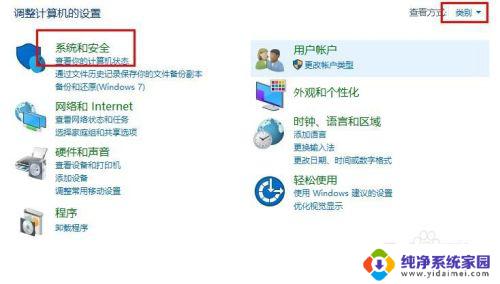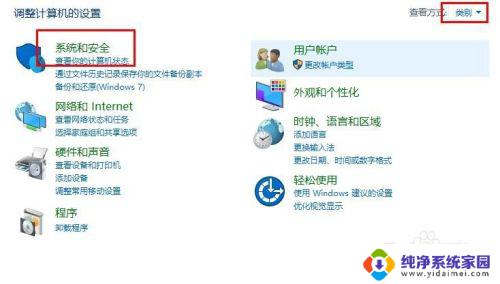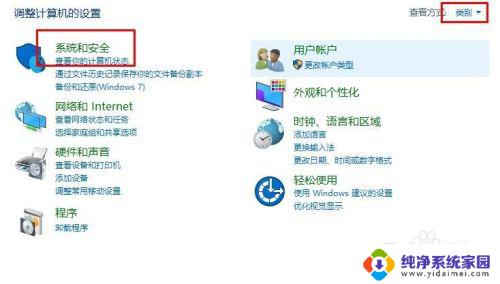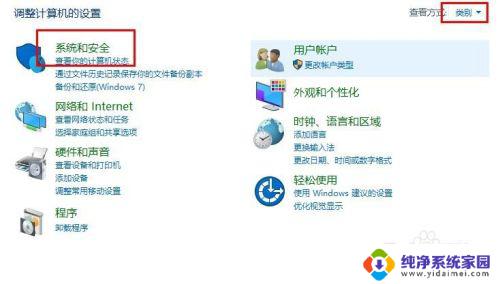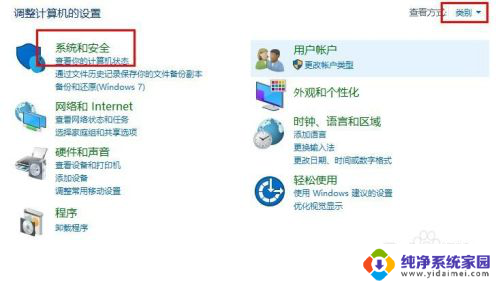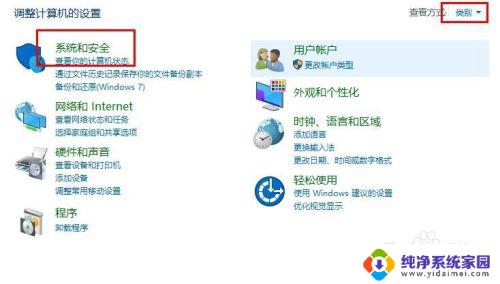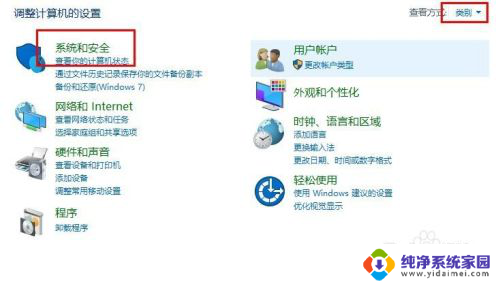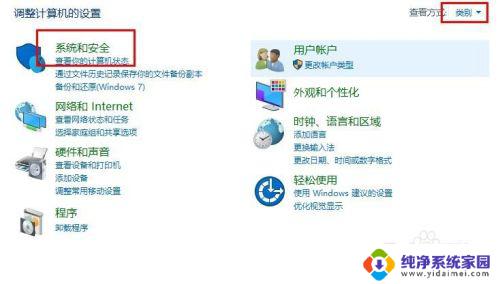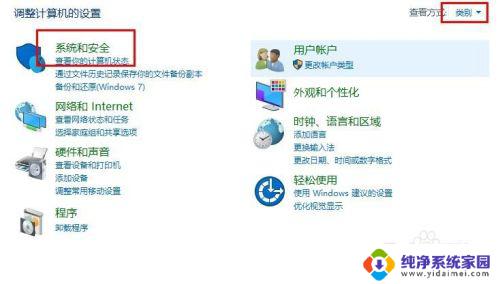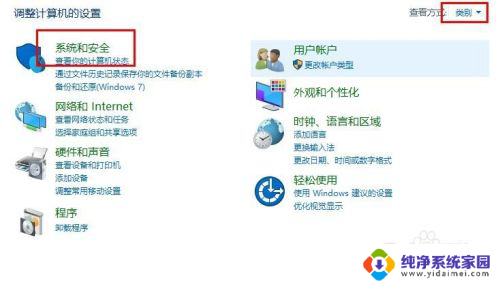怎么把win8换成win10 Win8如何升级至Win10的图文教程
更新时间:2023-10-18 08:43:12作者:yang
怎么把win8换成win10,Windows 10是微软公司推出的最新操作系统,它带来了更加先进、更加智能的功能和界面设计,备受用户期待和喜爱,对于目前仍在使用Windows 8的用户来说,将操作系统升级至Windows 10无疑是一种明智的选择。如何将Windows 8升级至Windows 10呢?下面我们将通过一篇图文教程来详细介绍具体步骤,让您轻松完成系统升级,享受Windows 10带来的全新体验。
操作方法:
1.开启电脑,打开“控制面板”(tips:控制面板查看方式为“类别”)。在控制面板点击“系统和安全”
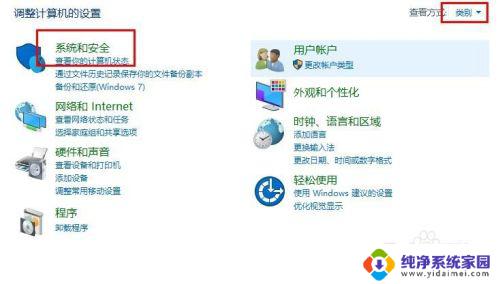
2.接着点击“Windows更畜王新”,在右侧点击“检查更新”
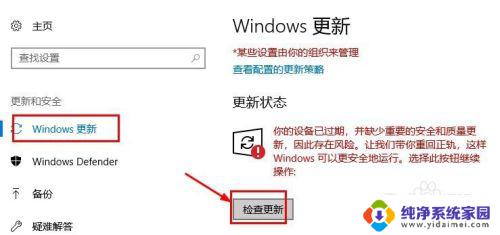
3.接着系统会自动检测更新,在弹出的安装win10系统界舍腊面。披伐董点击“开始安装”
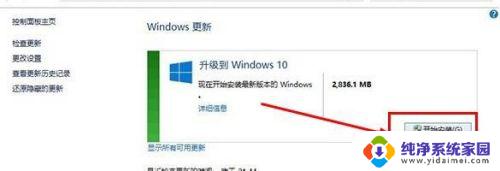
4.接着会下载系统,等待下载完毕点击“接受”开始安装
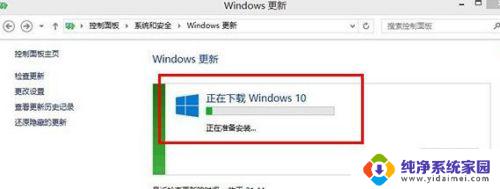
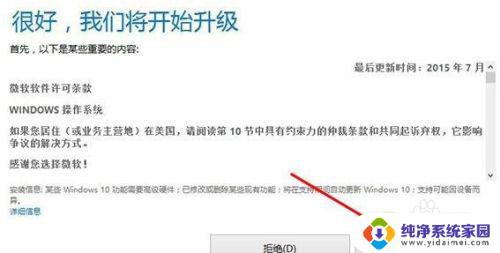
5.最后等待系统安装完成(tips:按安装系统提示操作即可)就升级成功了。
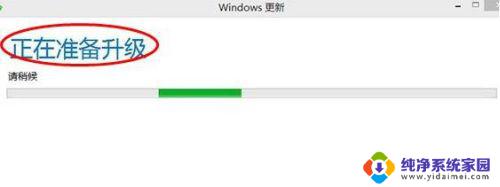


以上是如何将Win8更换为Win10的全部内容,如果出现此问题,请根据本文提供的方法进行解决,希望这能对您有所帮助。